Problém s pripojením smartfónu k počítaču je jedným z najostrejších. Často sa vyžaduje veľmi rýchle sťahovanie údajov z počítača do telefónu alebo ich prenos z počítača do počítača. Ak však zariadenie zariadenie neuvidí, používateľ bude musieť rýchlo vyriešiť problém s pripojením a nestratiť čas. O všetkých dôvodoch, ktoré spôsobujú problémy s pripojením, a ich riešeniach v tomto článku.
Bohužiaľ, veľmi často sa stáva, že párovanie zariadení zlyhá. Existuje veľa dôvodov, prečo počítač nevidí telefón počas prevádzky.
Operačné systémy nie sú optimalizované pre nové aktualizácie
V prvom rade si musí užívateľ pamätať, či už predtým nedošlo k problémom s pripojením zariadenia k počítaču. V čase, keď zariadenie nebolo pripojené k osobnému počítaču, mohla byť nainštalovaná aktualizácia (aktualizácia), ktorá ešte nebola pre telefón optimalizovaná.
- Napríklad, ak je v počítači nainštalovaný starý operačný systém Windows (verzia XP), musíte ho aktualizovať na najnovšiu verziu 10 alebo nainštalovať špeciálneho dovozcu, ktorý uľahčuje spárovanie nových zariadení so starými. Je nainštalovaný na PC a nazýva sa Media Transfer Protocol. Pomôcku si môžete stiahnuť z oficiálnej stránky - http://www.microsoft.com/en-US/download/details.aspx?id=19153;
- Tento dovozca tiež umožní nadviazať kontakt medzi zariadeniami, aj keď nová verzia systému Android nie je v systéme Windows optimalizovaná (t. J. Nie je nakonfigurovaná).
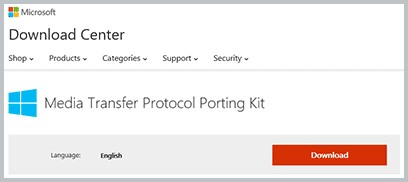
Takto vyzerá stránka sťahovania protokolu Media Transfer Protocol (po kliknutí na odkaz)
Upozorňujeme, že vaša verzia systému Windows má vlastnú verziu dovozcu, takže pred stiahnutím a inštaláciou musíte skontrolovať svoj systém a stiahnuť program pre tento program (berie sa do úvahy verzia, čas poslednej aktualizácie a bitová kapacita).
Problémy so smartfónom
Ak počítač obsahuje najnovšie aktualizácie alebo aktuálny operačný systém, ktorý spoločnosť Microsoft podporuje, možno problém spočíva na samotnom telefóne.
- Zariadenie je uzamknuté. Kvôli bezpečnosti údajov sa veľa používateľov mobilných zariadení používa na nastavenie grafických hesiel alebo kódov PIN. Počnúc systémom Android4, keď je obrazovka uzamknutá, telefón nedá počítaču prístup k používateľským údajom. Dosť na vyriešenie problému odomknúť smartphone;
- Mali by ste sa ubezpečiť, že sa na paneli s upozornením na telefóne zobrazuje príslušná ikona a nápis, ktorý naznačuje, že párovanie bolo úspešné;
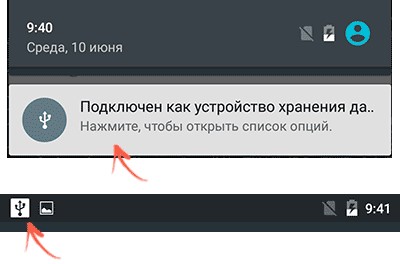
Ikona riadku upozornenia systému Android
- Kliknutím na ikonu pochopíte, ako počítač vidí zariadenie. Malo by sa zobraziť niekoľko možností. Pre prezeranie fotografií je to „kamera PtP“, pre ostatné údaje je to „zariadenie na ukladanie súborov“. Ak je napísané, že je smartfón pripojený ako USB - modem, musíte prejsť do nastavení - mobilné siete - režim modemu a vypnúť ho stlačením vypínača;
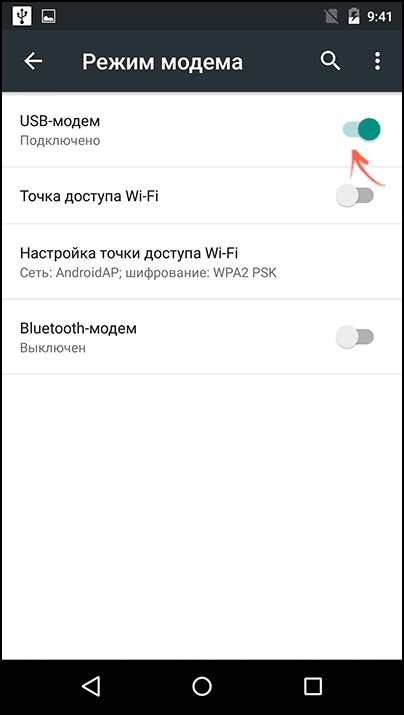
Tlačidlo vypnutia USB modemu
- potom kliknite na ikonu pripojenia, budú dostupné možnosti, ako počítač zariadenie uvidí, musíte vybrať, čo používateľ potrebuje (začiarknite políčko).
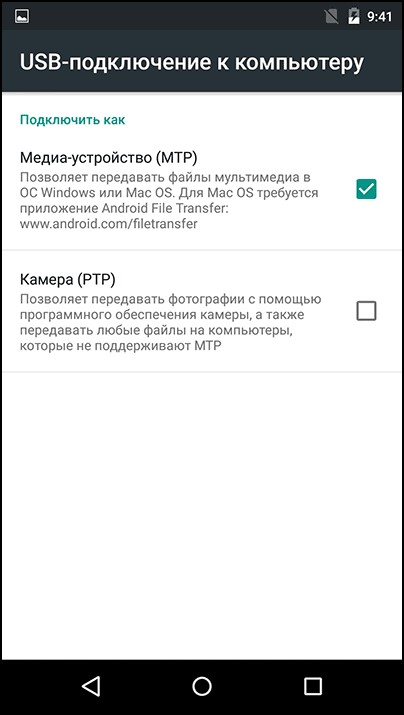
Obrazovka výberu MTP alebo PtP
Ak sa po pripojení kábla USB k počítaču na paneli s upozornením na telefóne nezobrazí zodpovedajúci nápis, ale nabíja sa, existuje mnoho dôvodov, prečo k tomu dôjde (o nich v nasledujúcej časti).
V najnovších aktualizáciách operačného systému Android je nový režim, ktorý by mal používateľ zvoliť, aby si mohol zobraziť všetky údaje v telefóne.Názov režimu je veľkokapacitné pamäťové zariadenie USB (v ruštine - ukladanie údajov).
Ak prebieha iba nabíjanie
- Porucha vodiča. Existuje možnosť, že telefón buď nabíja, alebo vôbec nereaguje na pripojenie drôtu;
- Ak sa telefón vôbec nenabíja, stojí za to skontrolovať, ako je kábel pripojený, ak je všetko pripojené tak, ako by malo, skontrolujte samotný kábel. Ak má ohyby alebo drôty vyčnievajúce v zákrutách, je to s najväčšou pravdepodobnosťou úplne chybné a malo by sa vyskúšať ďalšie;
- Mali by ste dôkladne skontrolovať nabíjací slot na samotnom telefóne, napríklad po určitom čase sa uvoľní alebo sa úplne zhorší;
- Ak sa smartphone nabíja, môžete ho skúsiť pripojiť k inému portu USB osobného počítača (je lepšie, ak ide o verziu 3.0). Ak to nepomôže, potom kábel funguje, možno ho použiť na spárovanie s počítačom a nabíjanie prostredníctvom zdroja napájania;
Ak je všetko v poriadku s telefónnym konektorom, ale nabíjajú sa iba prostredníctvom akýchkoľvek káblov, problém spočíva v počítači. Užívateľ môže využívať ďalšie služby prenosu dát, napríklad pomocou cloudových jednotiek (Disk Google, Yandex-Drive atď.)
Často sa stáva, že si užívateľ nevšimne oznámenia z počítača o pripojení nového zariadenia a vyžaduje inštaláciu dodatočného softvéru.
Algoritmus na riešenie problému:
- Musíte ísť do ovládacieho panela Windows, riešenie problémov - Nakonfigurovať zariadenie (podľa toho musíte vybrať názov telefónu);
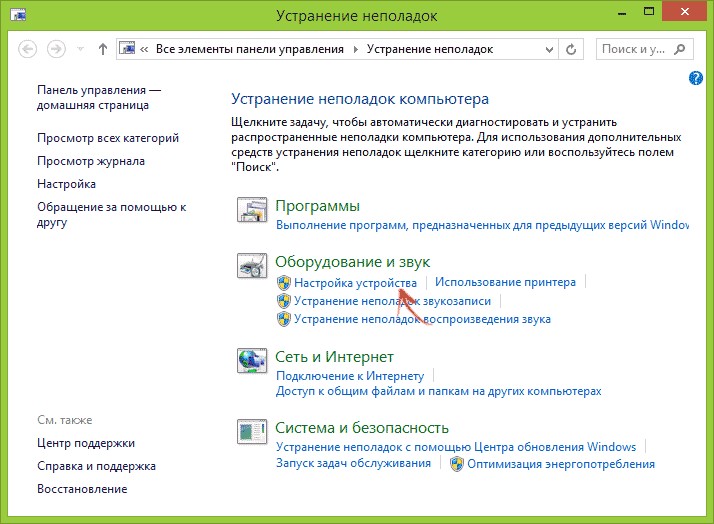
Je potrebné kliknúť na kartu Nastavenia zariadenia
- Správcu špeciálnych zariadení môžete otvoriť pomocou ovládacieho panela (musíte použiť klávesy Windows a R a do príkazu zadať príkaz msc)
- Otvorí sa dispečer, v ktorom musíte nájsť názov vášho zariadenia, kliknite naň a tam v nastaveniach môžete vypnúť šetrenie energie pre zariadenia USB;
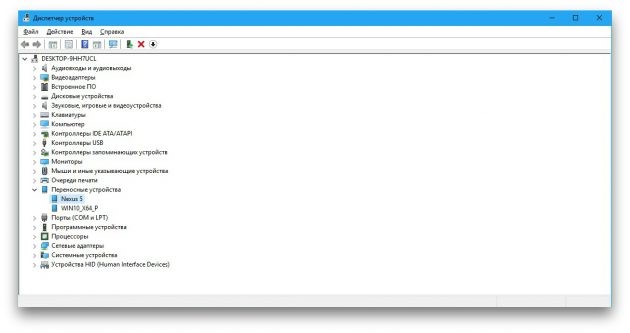
V správcovi zariadení musíte nájsť svoje zariadenie
- Pri odstraňovaní problémov obvykle počítač ponúkne inštaláciu nových ovládačov, ponúkne tiež dva spôsoby - manuálne alebo automaticky;
- To všetko sa deje aj prostredníctvom správcu zariadení, musíte kliknúť na smartfón, otvoriť sekciu „Vlastnosti“ a kliknúť na tlačidlo ovládačov (najprv bude počítač skontrolovať ich dostupnosť);
- Ak je problém v nich, systém Windows ponúkne ich aktualizáciu;
- Ak ho vyberiete automaticky, počítač ich pravdepodobne nenájde na internete (vyjde okno s príslušným nápisom). V takom prípade skúsenejší používatelia ponúkajú režim manuálne;
- Ak to chcete urobiť, musíte prejsť na webovú stránku výrobcu smartfónu a prevziať tam potrebný softvér pre svoju verziu systému Windows (mali by ste vziať do úvahy kapacitu systému a akú aktualizáciu ste nainštalovali naposledy).
Dodatočný softvér
Okrem štandardného dovozcu zo systému Windows existuje aj ďalší pomerne pohodlný nástroj, ktorý vám umožňuje riešiť problémy operačných systémov, ktoré nie sú navzájom optimalizované. Funguje to iba s Androidom, pretože všetko súvisiace s produktmi Apple má svoj vlastný certifikovaný softvér (o tom sa bude hovoriť neskôr).
Názov programu je Universal Adb Driver a môžete si ho stiahnuť z oficiálnych webových stránok - adb.clockworkmod.com. Podstatou práce je stanovenie správnej synchronizácie medzi osobným počítačom a mobilným zariadením (t. J. Napríklad prenos údajov z jedného zariadenia do druhého bez poškodenia súborov), ale v niektorých prípadoch to môže pomôcť s týmto problémom.
Poškodenie registra v OS (Windows)
Poškodenie registra je najčastejšie účinkom vírusových útokov na počítač. Chyba pri pripájaní smartfónu, ktorá naznačuje, že bola poškodená, má zvyčajne kód 19. Znenie je takéto: „Systém Windows nemôže spustiť zariadenie, pretože informácie o jeho nastaveniach sú neúplné alebo poškodené.“
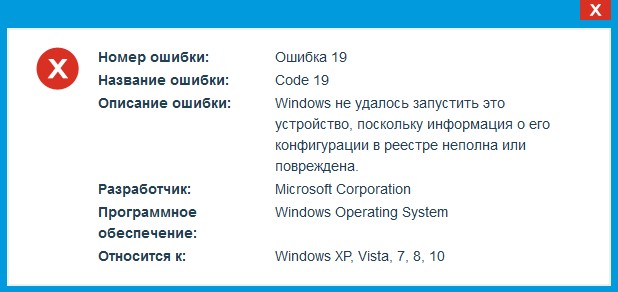
Obrázok chybového hlásenia 19
riešenie:
- Pomocou klávesov Windows a R musíte zavolať konzolu a do nej zadať príkaz regedit;
- Otvorí sa editor registrov, v ktorom budete musieť manuálne nájsť jednu vetvu (HKEY_LOCAL_MACHINE / SYSTEM / CurrentControlSet / Control / Class / {EEC5AD98-8080-425F-922A-DABF3DE3F69A});
- Po jeho otvorení (kliknutie na vetvu registra) v editore je potrebné odstrániť komponent UpperFilters;
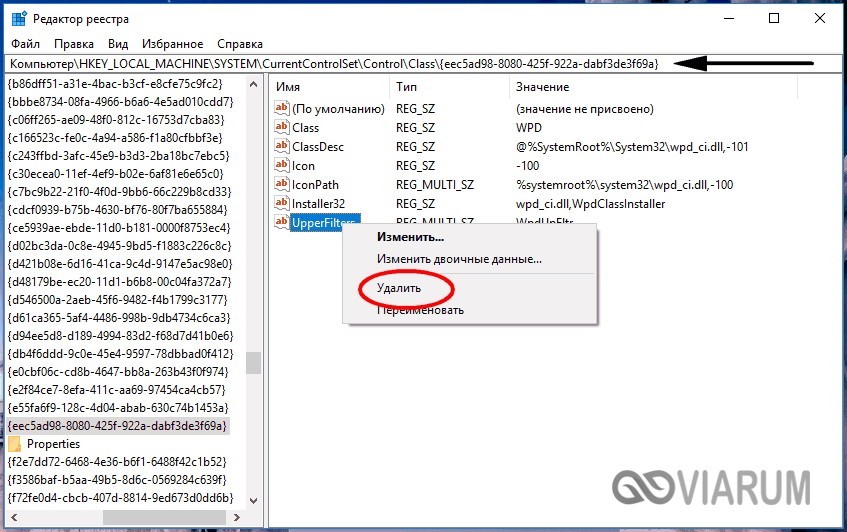
Toto je parameter UpperFilters, ktorý chcete odstrániť
- Potom je potrebné reštartovať počítač. Potom musíte vyskúšať pripojenie smartfónu k počítaču. Ak všetko funguje, potom ide o hodnoty, ktoré boli vo vzdialenej súčasti. Takáto operácia nijako neovplyvní počítač, napr Po reštarte sa komponent obnoví.
Problémy s pripojením v systéme MacOS
Aké sú dôvody a čo robiť, ak počítač v systéme Mac OS nevidí potrebný telefón alebo tablet? O problémoch budeme hovoriť pri práci so zariadeniami s Androidom, pretože s nimi zvyčajne vznikajú problémy.
K dispozícii je pomôcka pre dovozcov s názvom Android File Transfer. Funguje rovnako ako všetky predchádzajúce, má pohodlné rozhranie a pomerne širokú funkčnosť, ktorá vám umožňuje pracovať s hlavným počítačovým OS a spárovať ich s mnohými verziami systému Android (vrátane starých).
Ako to funguje:
- Ak je zariadenie pripojené k macbooku alebo zameriavači, na paneli oznámení zariadenia s Androidom sa objaví nápis o tom, ako ho vidí počítač alebo laptop;
- Ak je už dovozný program nainštalovaný, na zariadení Apple sa otvorí okamžite a používateľ bude musieť súbory otvoriť iba.
Obslužný program pracuje s OS X 10.5 a verziami Android 3.0 a vyššími.
Ako správne pripojiť zariadenia iOS k počítaču pomocou USB
Často sa stáva, že používateľ má v populárnom systéme Windows osobný počítač alebo prenosný počítač so smartfónom alebo tabletom na iOS. Spárovanie takýchto zariadení je zložitejšie ako zariadenia s Androidom, je to však možné a nepredstavuje to žiadne zvláštne ťažkosti.
- Najprv musíte pripojiť telefón k počítaču a skontrolovať, či je odomknutý;
- Po pripojení sa na obrazovke mobilného zariadenia zobrazí správa s otázkou, či povoliť alebo zakázať prístup k súborom v počítači;

Správa, ktorá sa zobrazí na hlavnej obrazovke
- Ak pripojíte mobilnú technológiu spoločnosti Apple bez softvéru tretích strán, bude sa zobrazovať ako digitálny fotoaparát a používateľ bude môcť prenášať iba fotografie alebo video údaje zo zariadenia do počítača;
- Ak chcete preniesť absolútne všetky údaje zo smartfónu do iOS, musíte si stiahnuť špeciálnu službu Apple s názvom iTunes (link - https://www.apple.com/en/itunes/download/);
- Po krátkej registrácii v službe iTunes bude môcť užívateľ prenášať alebo sťahovať akékoľvek dáta z telefónu;
- Po dokončení práce zariadenie iOS ponúkne, že bude dôverovať počítaču, ku ktorému sa používateľ pripojil, a uloží tam nastavenia pripojenia (to sa uskutoční z dôvodu zabezpečenia a zachovania integrity údajov).
Pokiaľ ide o párovanie zariadení od spoločnosti Apple (t. J. PC aj smartfón), všetko je zabudované do samotného systému a ak existujú problémy s pripojením, existuje veľmi vysoká pravdepodobnosť, že problém je v kábli (drôt sa nazýva osvetlenie).
Iné problémy
Medzi ne patria zriedkavé, ale stále existuje šanca, že sa s nimi užívateľ stretne.
Poškodenie vnútorného systému súborov Android. Bohužiaľ, stáva sa, že počítač nevidí gadget kvôli skutočnosti, že v dôsledku vírusu došlo k poruche zariadenia, a preto súbory sú buď transkódované alebo zlyhanie neumožňuje import ani export údajov, a preto ich počítač nevníma.
Tento problém nie je ľahké vyriešiť. Ak existuje záloha, je lepšie zaviesť systém, ale niektoré údaje sa stále stratia. Ak chýba, budete musieť znova nainštalovať OS;
Zlomený port PC. V nečinnosti môže znamenať port USB s nedostatočným napájaním, aby smartfón s Androidom správne fungoval. Počítač nevidí v dôsledku poškodenej čítačky kariet (celá jednotka s portmi) alebo osobitne zablokovaného portu.
Vyrieši sa jednoducho nahradením čítačky kariet (čo odporúčajú odborníci) alebo nahradením portu, najlepšie verziou 3.0, pretože vždy poskytuje primeranú výživu;
Vyžaduje ďalší softvér od spoločnosti výrobcu smartfónu.V poslednej dobe sa veľmi často stáva, že aj keď inštalujete ovládače stiahnuté z oficiálnych webových stránok výrobcu, počítač nevidí súbory v telefóne a niekedy aj v telefóne samotnom (tj vôbec nereaguje na pripojenie).
Dôvodom je skutočnosť, že pre správnejšiu prevádzku sa vyrába špeciálny softvér (bezplatný), ktorý pomáha predchádzať problémom v dôsledku nedostatočnej optimalizácie. Robí sa to buď pre samostatný model telefónu alebo pre pravítko. Z dôvodu dostupnosti takéhoto softvéru zariadenie často nefunguje s inými dovozcami uvedenými vyššie.
Tieto nástroje si môžete prevziať z oficiálnej webovej stránky spoločnosti, ktorá telefón vyrobila, zvyčajne je k dispozícii na Windows aj Macintosh (MacOS). Príklady: Kies (Samsung), Nokia Suite (Nokia) atď.



